如何保护excel工作表的公式不被更改
1、本例取一部分考勤数据为例,其中I2:I16单元格中输入了公式,用来判断该人员的某次打卡是不是正常,正常就在单元格中返回“正常”,不属于正常范围的返回空值,不正常的情况有迟到,早退等。
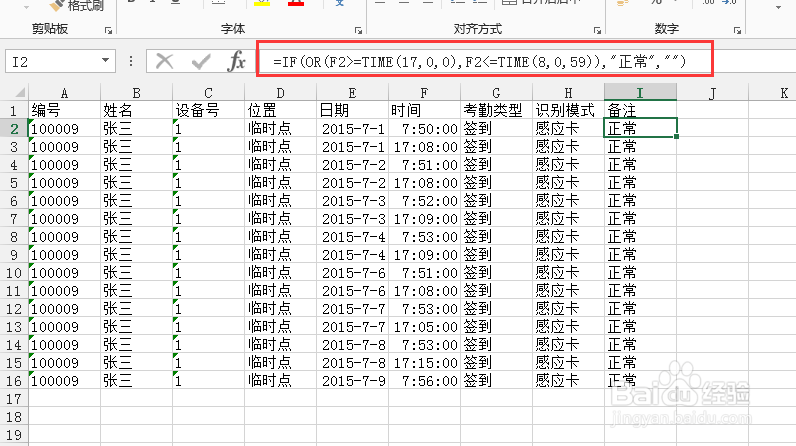
2、点击工作表左上角的三角形,如图所示,可以选中整个工作表;
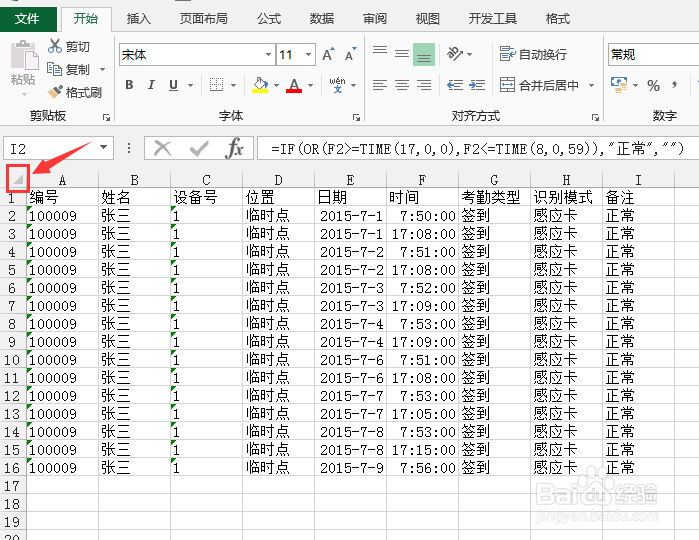
3、选中后工作表如图所示;

4、按ctrl+1键,打开设置单元格格式对话框,找到“保护”选项卡,并点击;
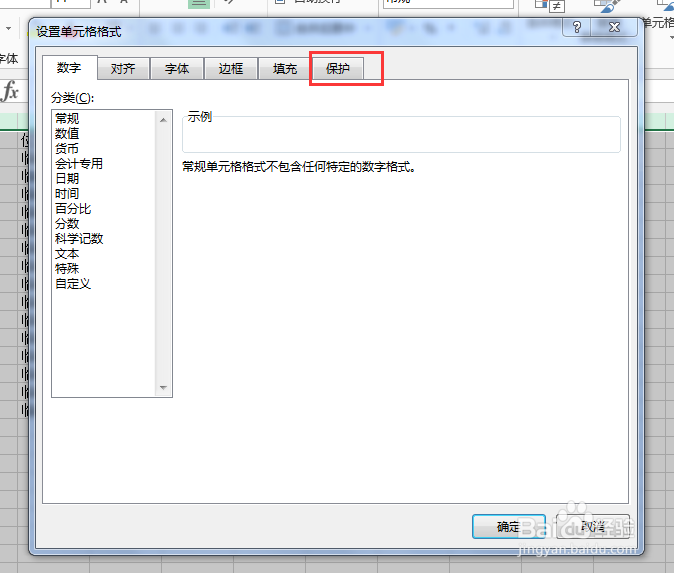
5、打开保护选项卡后看到,默认情况下整个工作表都处于被锁定状态;

6、取消勾选“锁定”前的复选框,并点击确定,如图所示;

7、返回到工作表中,此时选中I2:I16单元格区域(即选中要保护的公式所在的单元格区域),如图所示;

8、用同样的方法打开设置单元格格式对话框,点击“保护”选项卡;

9、勾选”锁定“和“隐藏”前面的复选框后,点击页面下的“确定”;

10、返回到工作表页面,此时单击“审阅”,“更改”中的“保护工作表”选项;

11、弹出“保护工作表”对话框;

12、最关键的一步在这里:在“取消工作表错聂庋堀保护时使用的密码”下面的空白中输入密码,在“允许此工作表的所有用户进行”下面的内容中取消勾选“选定锁定单元格”,单击页面下方的“确定”;

13、弹出“确认密码”对话框,在“重新输入密码”下方的空白框中重新输入上一步输入的密码。单击页面下方的“确定”;
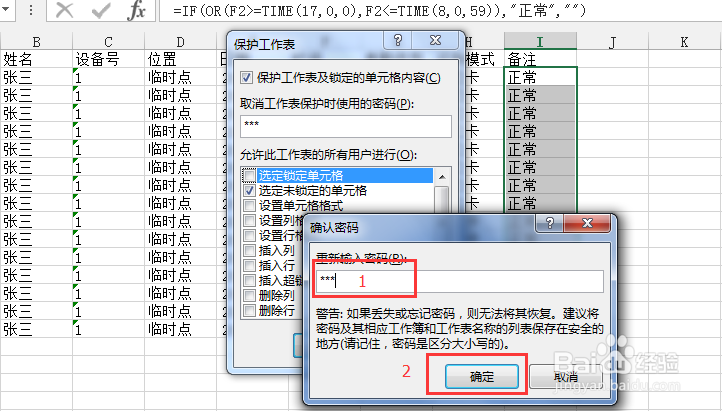
14、返回到工作表中,原来处于选中状态的I列有公式的单元格就不被选中了;我们能选中I列左侧的单元格;

15、也能选中I列右侧的单元格,所以这就实现了对工作表中公式的保护和隐藏。喜欢记得投票支持一下哦,谢谢!
